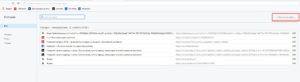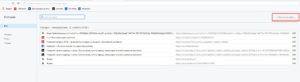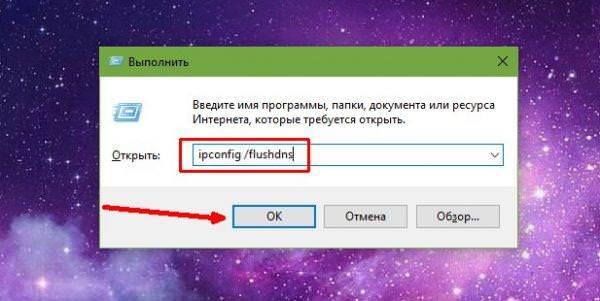Користувачі інтернету часто стикаються з тим, що не відображаються картинки у браузері. Це може відбуватися з кількох причин про кожну з яких потрібно знати, щоб своєчасно усунути проблему. Часто це пов’язано із змінами в настройках браузера, тому варто знати про найбільш поширені способи відновлення працездатності.
Проблеми на стороні сайту
Якщо в браузері не відображаються картинки на певному сайті, варто перевірити інші адреси, так як проблема може бути тільки на конкретному ресурсі. Це зазвичай відбувається з кількох причин:
- неправильно вказаний шлях картинки;
- помилка в назві завантаженого файлу;
- неправильне розширення картинки;
- поява помилок при завантаженні зображення.
Таким чином, при проблемах на стороні ресурсу нічого зробити не вийде. Залишається тільки чекати, поки власники ресурсу виправлять становище.
Кеш і cookie переповнені
При роботі з браузером постійно скупчуються файли, які при нестачі місця на комп’ютері, можуть призводити до того, що браузер буде працювати неправильно. Щоб вирішити проблему, достатньо очистити кеш. У різних програмах це робиться по-різному, але принцип у всіх схожий.
Коли Яндекс.Браузер Google Chrome не відображає картинки на сторінці, необхідно провести очищення кеша. Потрібно виконати кілька простих дій:
- натиснути комбінацію клавіш Ctrl+H або ж зайти в налаштування і знайти рядок «історія»;

- слід вибрати, за який час буде проведено видалення файлів;
- потім слід поставити галочки навпроти пунктів «очистити кеш» і «cookie»;
- залишається натиснути кнопку «очистити».

Якщо потрібно очистити файли в браузері Mozilla Firefox, необхідно відкрити нову вкладку, знайти значок шестерінки.

Знайти рядок «приватність і захист», а потім натиснути кнопку «видалити історію».
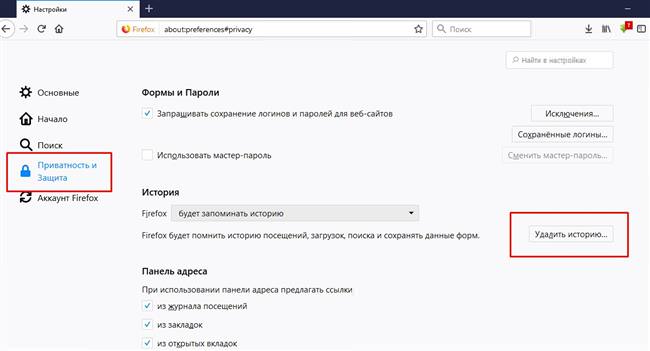
При цьому також можна вибирати період, за який відбудеться видалення файлів. Рекомендується проводити очищення за весь період роботи з певним браузером. Важливо враховувати, що після таких дій на сайтах доведеться повторно вводити логін і пароль.
Як позбавитися від помилки «Невірний код MMI» на Андройде
У випадку, коли використовується Microsoft Edge очищення відбувається практично так само, як і в браузерах google chrome. Спочатку потрібно натиснути комбінацію клавіш Ctrl+H, а потім клацнути «очистити журнал». Вибравши пункт «очистити кеш», залишається тільки завершити видалення.

Кеш DNS
Проблеми з DNS можуть виникати при зміні провайдера або ж типу з’єднання з інтернетом. Для очищення достатньо виконати кілька простих дій:
- натиснути клавіші Win+R;
- ввести в рядку ipconfig /flushdns;
- натиснути ОК;
- зробити перезавантаження.

Якщо картинки в браузері не завантажувалися з-за DNS, це буде видно вже після відкриття першого сайту в браузері.
Включений режим «Турбо»
Щоб прискорити завантаження сторінок деякі користувачі включають режим «турбо» не знаючи особливостей роботи програми при його використанні. Саме тому на багатьох ресурсах можуть бути відсутні зображення. При невеликій швидкості інтернету до цього варто тільки звикнути, так як відсутність зображень значно збільшує швидкість завантаження.
Якщо ж певний ресурс хочеться переглядати з усіма зображеннями, досить відключити вказаний режим або розширення, яке було встановлено для прискорення завантаження сторінок.
AdBlock блокує зображення
Включаючи розширення AdBlock потрібно бути готовим до того, що сайти будуть виглядати зовсім не так, як для інших користувачів. Але якщо блокується якась картинка, це означає, що вона є «клікабельним» і призначена для переходу на сайт рекламодавця.
У такому випадку варто або вимкнути це розширення для певного ресурсу, або змиритися з відсутністю деяких зображень.

Відключено відображення картинок
Щоб зменшити витрату трафіку і збільшить швидкість роботи в інтернеті можна відключати відображення картинок в самому браузері. Для цього досить зайти в налаштування, перейти в розділ «додаткові» і вибрати рядок «налаштування контенту». Саме там можна заборонити відкриття картинок в інтернеті.
Виправляємо помилку – вихідний аудіопристрій не встановлено
Щоб знову увімкнути, достатньо виконати ті ж дії, поставивши позначку навпроти картинок.
Неполадки розширень
Іноді на деяких сайтах не відображаються картинки з-за некоректної роботи деяких розширень. Щоб перевірити це досить видалити певне розширення і перезавантаживши браузер відкрити потрібні сайти. Як правило при зникненні зображень досить згадати? що було встановлено в останній час, щоб зрозуміти, як усунути неполадки.
У браузері Google Chrome потрібно натиснути на кнопку, що відкриває меню, а потім перейти у вкладку «доповнення». Після цього залишається тільки видалити певне розширення і перезавантажити програму.
Некоректні налаштування антивірусу
У деяких антивірусних програмах є можливість керувати завантажень контентом, з-за чого можуть відображатися некоректно сторінки в браузері. У приклад можна привести стандартний Windows defender 10. Для установки потрібно виконати кілька дій:
- знайти вкладку управління браузером;
- переставити тумблери з положення блокувати на «вимкнути»;
- провести перезавантаження комп’ютера.
Після цього програма не буде втручатися в роботу браузера і блокувати зображення.

Вірус на комп’ютері
Ще одним ефективним способом є перевірка комп’ютера на віруси. Для цього слід включити повну перевірку в тій програмі, яка використовується для захисту ПК.
Після перевірки необхідно перезавантажити комп’ютер, попередньо видаливши або помістити в карантин заражені файли знайдені програмою. Якщо проблема полягала саме в цьому, зображення на сайтах знову почнуть відображатися коректно.
Якщо нічого не допомогло
Перед тим, як відчай, важливо використовувати всі зазначені способи для відновлення зображень. Але якщо жоден з них не допоміг, варто звернутися до фахівців, які займаються вирішенням подібних проблем.
Також можна перевірити відображення певного сайту через різні браузери. У деяких випадках достатньо перевстановити заново програму або ж оновити її до останньої версії.
При завантаженні Windows 7 перезавантажується